- DotVPNが機能していないと主張しているユーザーの場合、Wi-FiネットワークがVPNサービスを介した接続をブロックしている可能性があります。
- 最初の解決策として、ISPに連絡して、指定された制限を削除するように依頼してください。
- この種の制限がないと確信している場合は、インターネット接続を確認する必要があります。
- DNS設定を変更するか、LANのプロキシサーバーを無効にしてみてください。それでもDotVPNが機能しない場合は、以下の手順に従って、信頼性の高いVPNをインストールしてください。

Chromeの拡張機能は、デバイスのブラウザ接続を保護しますが、 DotVPN が機能していない場合、サイバー犯罪の大きなリスクにさらされる可能性があります。
とペアリングするとGoogleのブラウザが機能しないことがあるため、多くのユーザーがChromeで問題を経験しています VPN.
DotVPNで問題が発生した場合は、以下で提供されている解決策を確認してください。
私たちが推奨する5つの最高のVPN
 |
2カ年プランで59%オフ |  オファーを確認してください! オファーを確認してください! |
 |
79%オフ +2か月間無料 |
 オファーを確認してください! オファーを確認してください! |
 |
85%オフ! たったの1.99 $ 15ヶ月プランの月額 |
 オファーを確認してください! オファーを確認してください! |
 |
83%オフ(2.21 $ /月) +3か月間無料 |
 オファーを確認してください! オファーを確認してください! |
 |
76% (2.83$) 2カ年計画 |
 オファーを確認してください! オファーを確認してください! |
DotVPNが機能していない場合はどうすればよいですか?
1. インターネット接続を確認してください
- クリックしてください 接続アイコン あなたから タスクバー.
- を選択 接続設定の表示 ドロップダウンリストからのリンク。
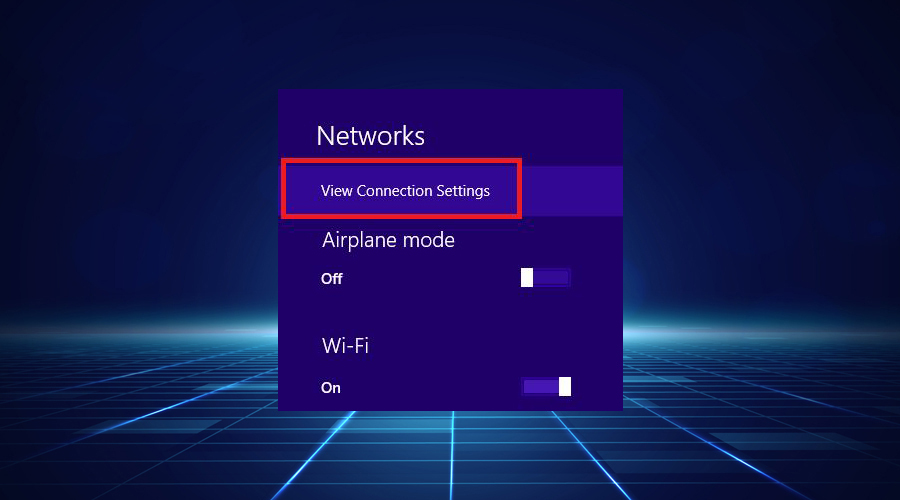
- の中に 通信網 ポップアップウィンドウが表示されるかどうかを確認します 接続済み 状態。
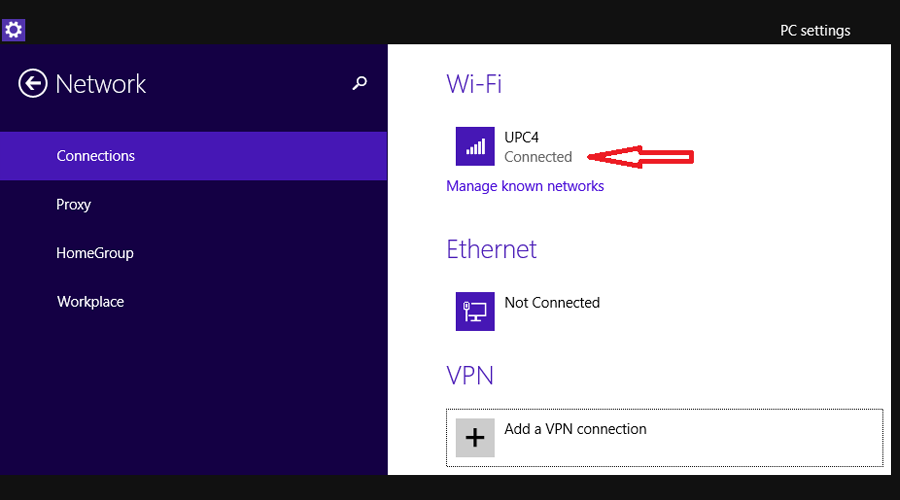
2. 信頼できるVPNをインストールする
Google ChromeまたはDotVPNで発生する可能性のあるすべての問題を回避するには、より優れた信頼性の高いソリューションを選択することをお勧めします。
PIAたとえば、Chromeとの融合に最適な信頼できるVPNクライアントです。
KapeTechnologiesによって開発されたPrivateInternet Access(PIA)は、最速のVPNアプリの1つであり、その価値があります。 彼らの暗号化技術は最高の1つであるため、ISPでさえあなたのことを知らないだろうと述べています 意図。
これにより、オンラインエクスペリエンスが確実に向上し、神経質なChromeの問題に対処する必要がなくなります。
PIAが提供するもの:
- 46か国に3,200台を超えるサーバー
- プライバシーを保護するためにプライベートDNSまたはカスタムDNSを使用する
- 最寄りのVPNサーバーに自動接続する
- トラフィックログはありません
- 1つのサブスクリプションで10台のデバイスをサポートできます
- セットアップが簡単
- ノーログポリシー
- 無制限の帯域幅
- ゼロラグ

プライベートインターネットアクセス
今日プライベートインターネットアクセスVPNサービスを試して、DotVPNをより良いオプションに変更してください!
3. Chromeの閲覧データを消去する
- 開いた グーグルクローム お使いのコンピュータで。
- アドレスバーの右隅にあるをクリックします もっと.
- クリック 歴史 – 閲覧履歴データの消去.
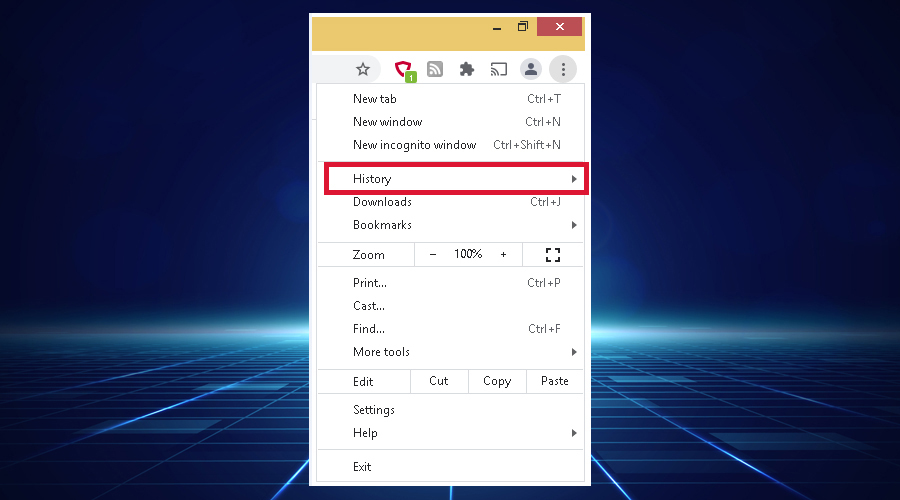
- オン 歴史 ページをクリックします 閲覧履歴データの消去 オプション。
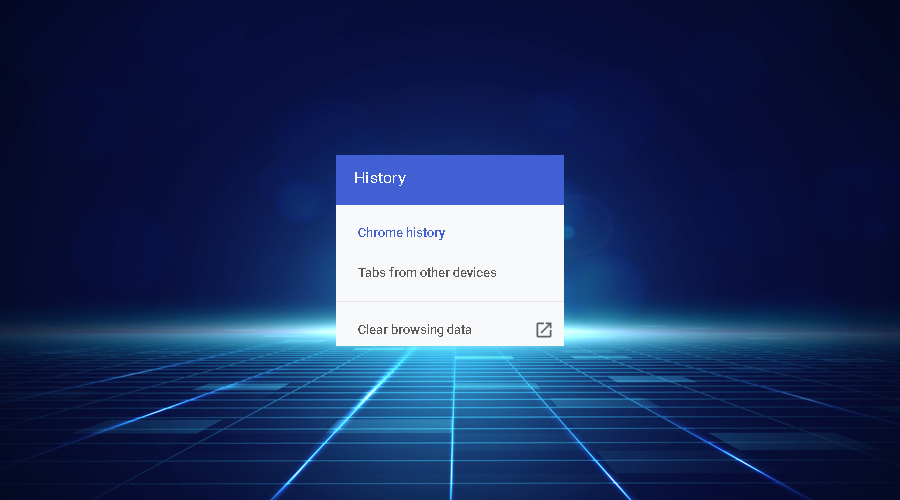
- を選択 時間範囲. 閲覧履歴全体を削除するには、 いつも.
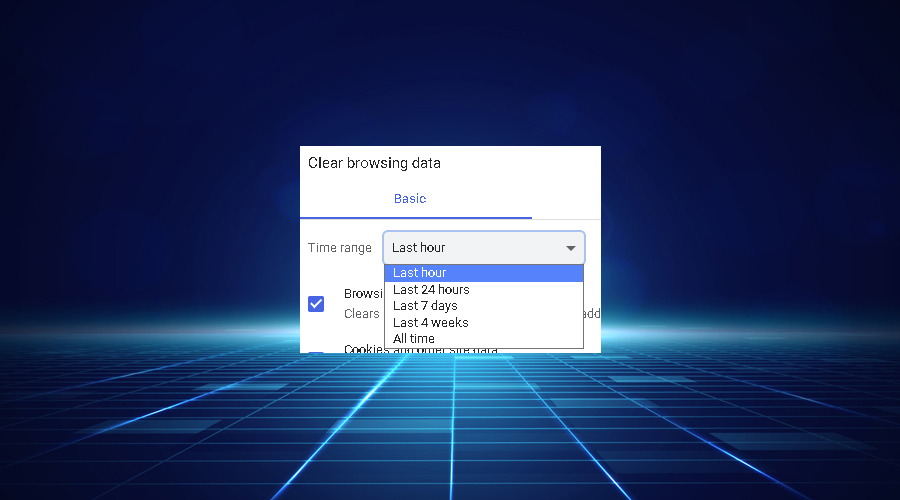
- クリックしてください 閲覧履歴, クッキーおよびその他のサイトデータ、および キャッシュされた画像とファイル チェックボックス。
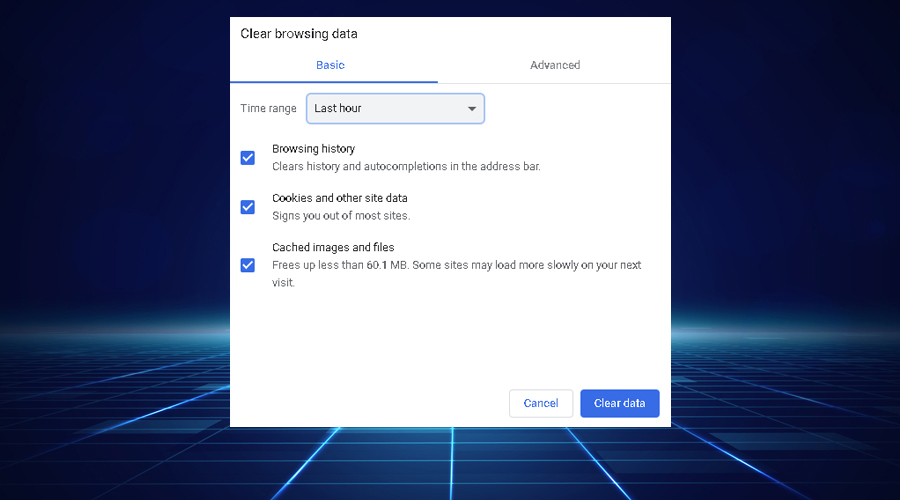
- クリック クリアデータ.
4. DNS設定を変更する
- タスクバー、次に右クリックします 接続アイコン.
- クリック ネットワーク&シェアリングセンター と選択 アダプターの交換 オプション。
![アダプター設定を変更する ネットワークと共有センターに[アダプター設定の変更]が表示されます](/f/eb127f0c2defcfbfb4c7f4cd7671616d.jpg)
- ネットワーク接続を見つけて右クリックし、開きます プロパティ.
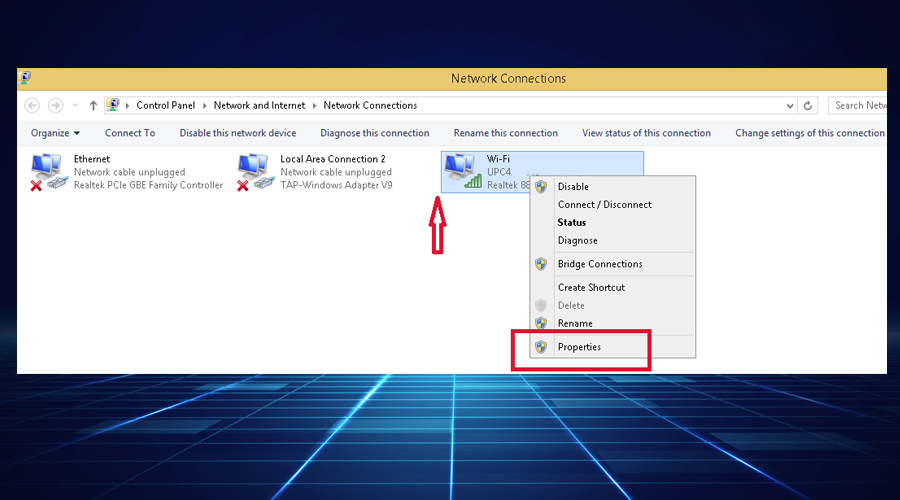
- 選択する インターネットプロトコルバージョン4(TCP / IPv4) と入力します プロパティ.
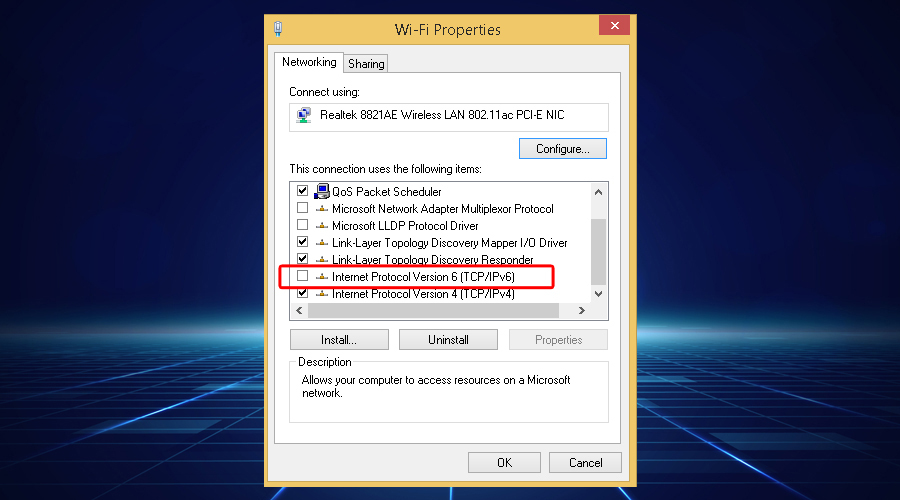
- 一度 プロパティ タブをクリックし、をクリックします 次のDNSサーバーアドレスを使用します ラジオボタン。
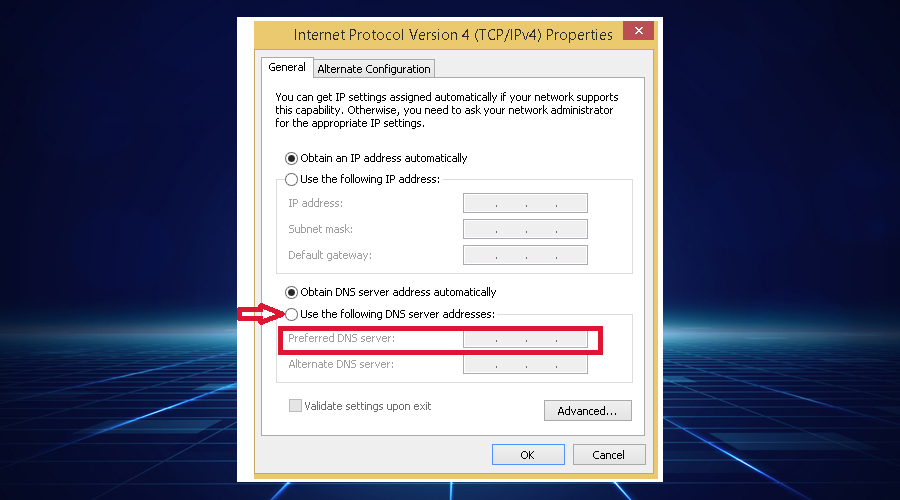
- 案内する 優先DNSサーバー に設定します 8.8.8.8.
- に移動 代替DNSサーバー と入力 8.8.4.4.
- クリック OK 設定を構成します。
5. WindowsDefenderファイアウォールでGoogleChromeを許可する
- クリック 開始 タスクバーのアイコンと入力 ファイアウォール.
- の中に Windowsファイアウォール画面、 クリック Windowsファイアウォールを介してアプリまたは機能を許可する オプション。

6. LANのプロキシサーバーを無効にします
- を押します ウィンドウズ + R 開くためのキー 実行 ダイアログボックス。
- タイプ inetcpl.cpl を押して 入る 見るために インターネットプロパティ.
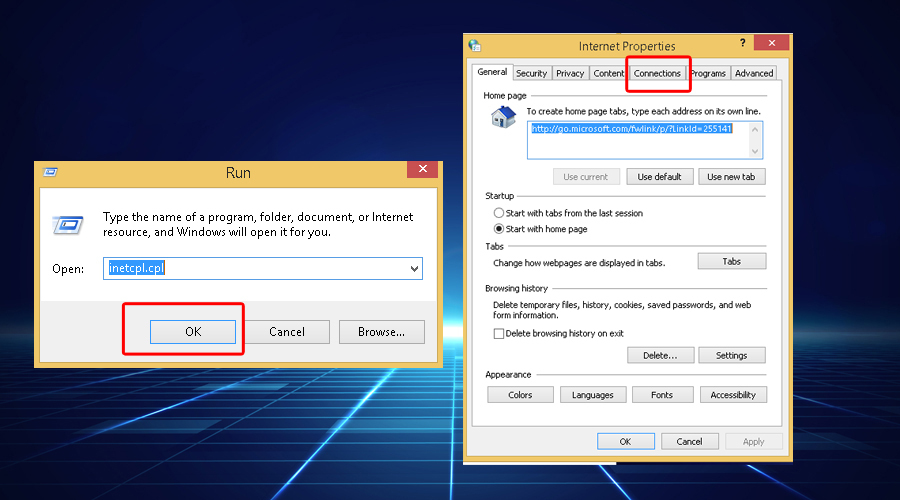
- から [接続]タブ、 クリック LAN設定.
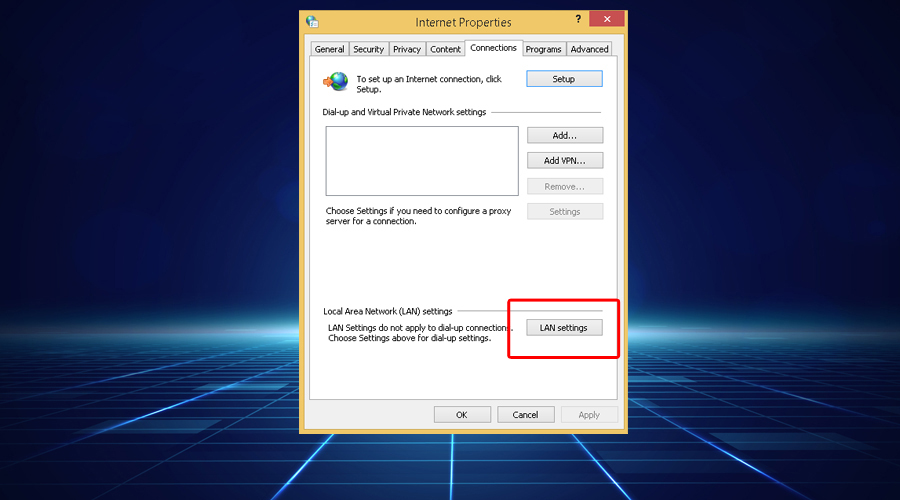
- チェックを外します LANにプロキシサーバーを使用する オプションとそれを確認します設定を自動的に検出 オプションがチェックされています。
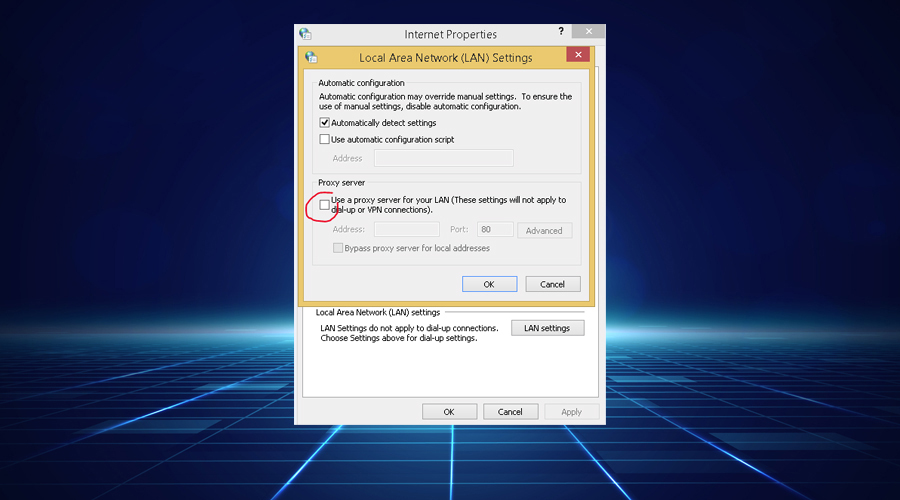
- クリック OK そして 適用する ボタン。
- 再起動 あなたのコンピュータ。
7. ファイアウォールを無効にする
- クリックしてください 開始 タスクバーのアイコン。
- タイプ ファイアウォール 選択します Windowsファイアウォール 結果から。
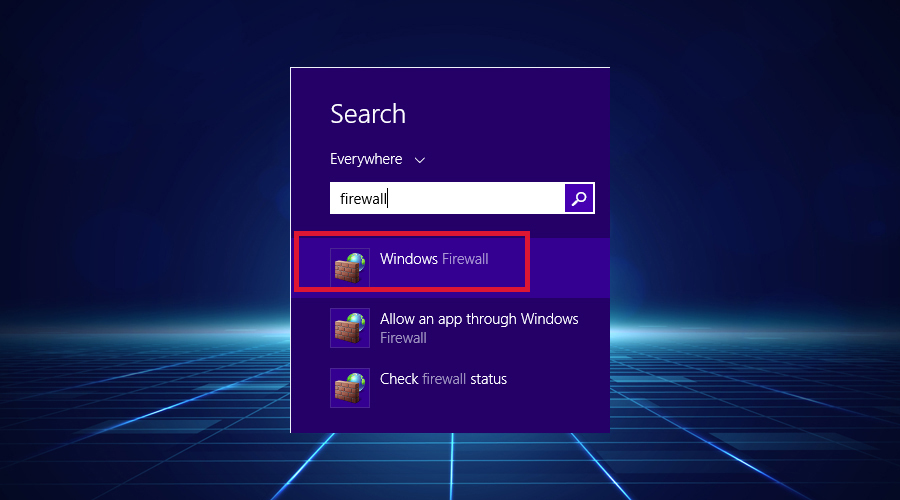
- 画面の左側で、を選択します WindowsDefenderファイアウォールを介してアプリまたは機能を許可する、下の画像でわかるように:
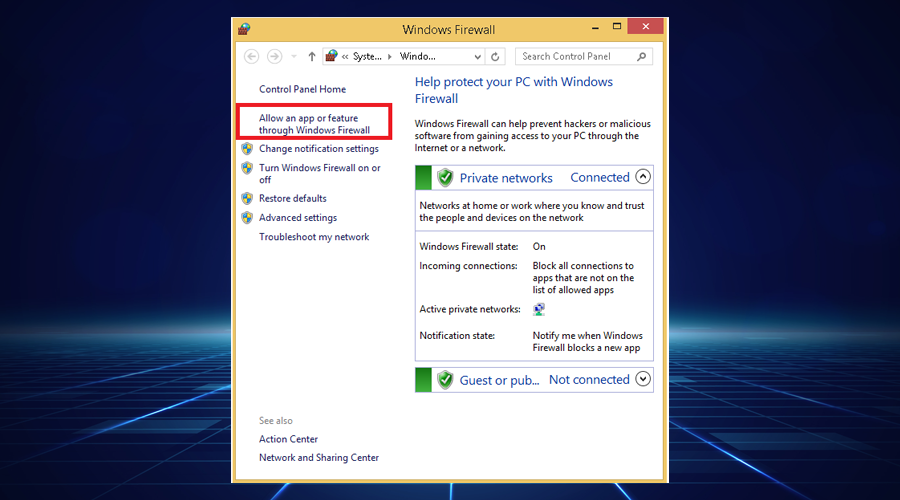
- 検索する SoftEther VPN リストに追加し、すべての接続(着信および発信)を許可するようにしてください。
- セーブ 設定を行い、エラーが修正されたかどうかを確認します。
要約すると、DotVPNが機能していないことに気付いた場合は、デバイスをサイバー攻撃に対して脆弱にするべきではないため、上記の解決策のいずれかを適用して問題を修正してみてください。
それでも問題が解決しない場合は、にチケットを送信する必要があります DotVPNコンタクトセンター.
私たちが言及しなかった代替ソリューションや、私たちが参加したソリューションに関する質問がある場合は、以下のコメントセクションでお気軽に共有してください。


![修正:L2TPVPNの問題[ブロック/応答しない]](/f/59adafd98b4c738932dfa14072857f80.png?width=300&height=460)